
Viele Benutzer haben erlebt, dass der Ressourcenmanager bei der Verwendung des Win11-Systems abstürzte und blinkte. Was sollten sie also tun? Lassen Sie uns als Nächstes den Spielern auf dieser Website sorgfältig die Lösung für das Problem vorstellen, dass der Win11 Explorer ständig abstürzt und blinkt.
Win11 Explorer stürzt ständig ab und blinkt. Überprüfen Sie die Windows-Updates.
1.
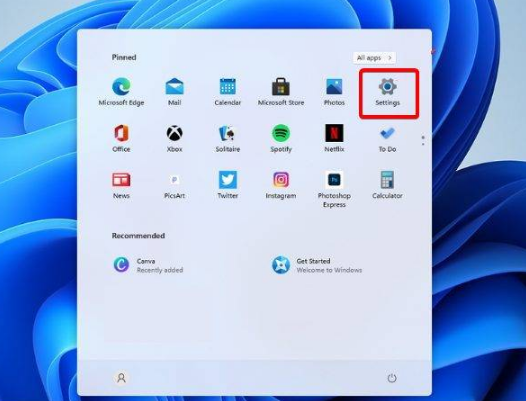 2. Gehen Sie zu Windows Update.
2. Gehen Sie zu Windows Update. 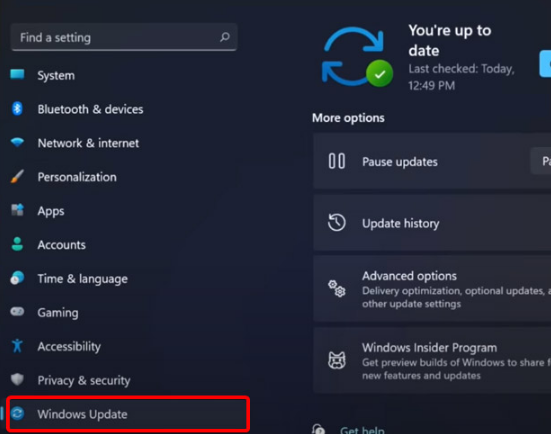 3. Wählen Sie Nach Updates suchen.
3. Wählen Sie Nach Updates suchen. 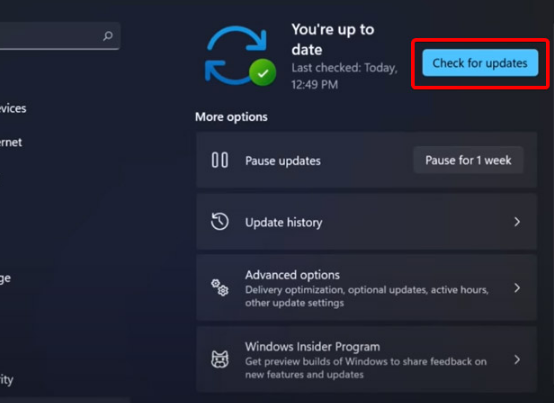 Mit dieser Option empfiehlt und behebt Ihr Betriebssystem automatisch Probleme wie fehlerhafte Einstellungen, die zum Absturz des Windows 11-Datei-Explorers führen.
Mit dieser Option empfiehlt und behebt Ihr Betriebssystem automatisch Probleme wie fehlerhafte Einstellungen, die zum Absturz des Windows 11-Datei-Explorers führen. 2. Starten Sie den Windows 11-Datei-Explorer neu
1. Drücken Sie Strg + Alt + Entf auf der Tastatur und wählen Sie dann Task-Manager.
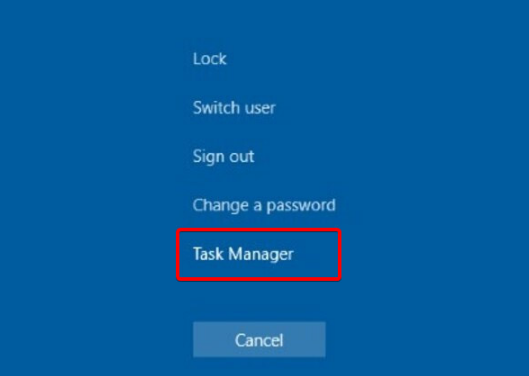 2. Klicken Sie auf die Registerkarte „Prozesse“, suchen Sie nach „Datei-Explorer“ und wählen Sie ihn aus.
2. Klicken Sie auf die Registerkarte „Prozesse“, suchen Sie nach „Datei-Explorer“ und wählen Sie ihn aus. 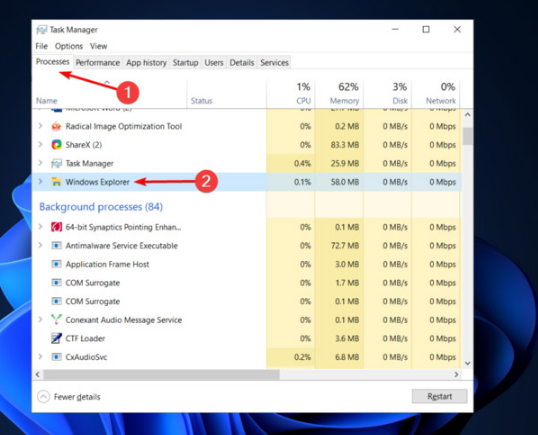 3. Klicken Sie auf die Schaltfläche „Neu starten“.
3. Klicken Sie auf die Schaltfläche „Neu starten“. 3. Passen Sie die Datei-Explorer-Optionen an
1. Öffnen Sie die Systemsteuerung.
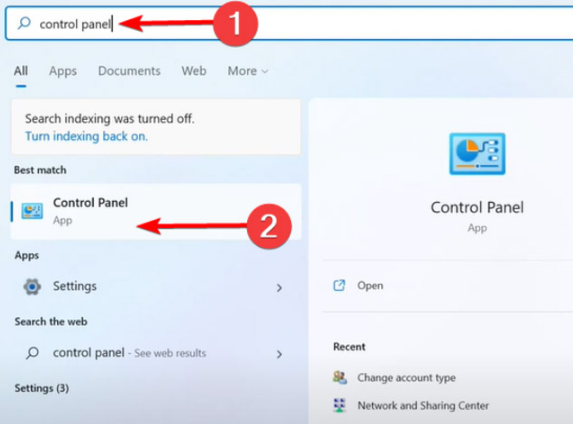 2. Geben Sie in der Suchleiste in der oberen rechten Ecke Datei-Explorer-Optionen ein und öffnen Sie es.
2. Geben Sie in der Suchleiste in der oberen rechten Ecke Datei-Explorer-Optionen ein und öffnen Sie es. 3. Wählen Sie die Registerkarte Allgemein.
4. Wählen Sie neben „Datei-Explorer öffnen“ die Option „Dieser PC“ aus.
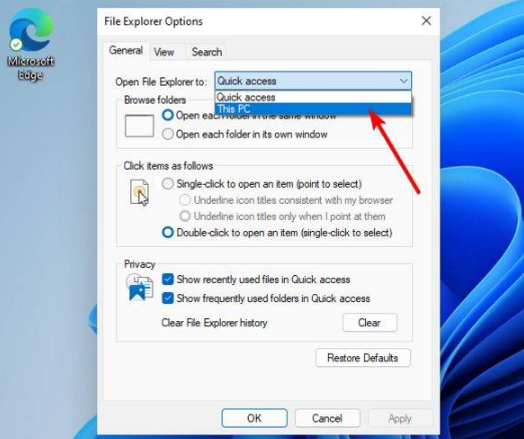 5. Klicken Sie auf Übernehmen und dann auf OK.
5. Klicken Sie auf Übernehmen und dann auf OK. 4. Cache leeren
1. Klicken Sie auf die Schaltfläche „Start“, geben Sie „Systemsteuerung“ ein und klicken Sie darauf.
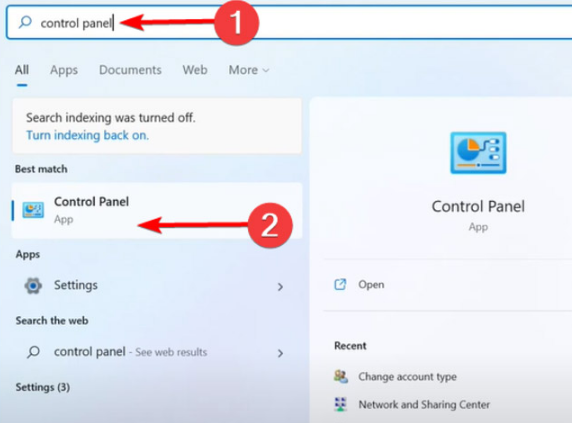 2. Geben Sie in der Suchleiste in der oberen rechten Ecke Datei-Explorer-Optionen ein und öffnen Sie sie.
2. Geben Sie in der Suchleiste in der oberen rechten Ecke Datei-Explorer-Optionen ein und öffnen Sie sie. 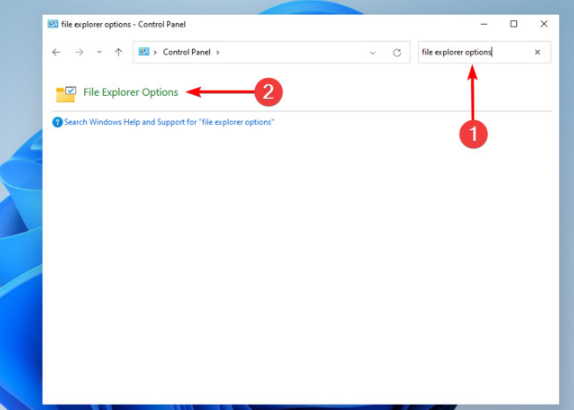 3. Wählen Sie die Registerkarte „Allgemein“, klicken Sie dann im Abschnitt „Datenschutz“ auf „Löschen“ und wählen Sie dann „OK“.
3. Wählen Sie die Registerkarte „Allgemein“, klicken Sie dann im Abschnitt „Datenschutz“ auf „Löschen“ und wählen Sie dann „OK“. 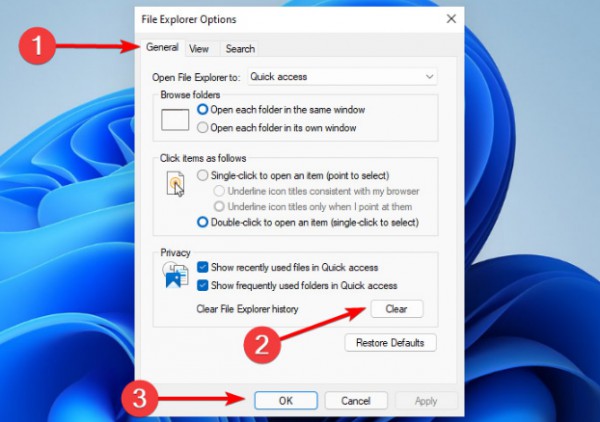 Mit dieser Option können Sie den Verlauf löschen, der zum Absturz des Windows 11-Datei-Explorers führen kann.
Mit dieser Option können Sie den Verlauf löschen, der zum Absturz des Windows 11-Datei-Explorers führen kann. Das obige ist der detaillierte Inhalt vonWie lässt sich das Problem lösen, dass der Windows 11 Explorer ständig abstürzt und blinkt?. Für weitere Informationen folgen Sie bitte anderen verwandten Artikeln auf der PHP chinesischen Website!
 In Win11 gibt es keine WLAN-Option
In Win11 gibt es keine WLAN-Option
 So öffnen Sie den Windows 7 Explorer
So öffnen Sie den Windows 7 Explorer
 So überspringen Sie die Online-Aktivierung in Win11
So überspringen Sie die Online-Aktivierung in Win11
 Win11 überspringt das Tutorial, um sich beim Microsoft-Konto anzumelden
Win11 überspringt das Tutorial, um sich beim Microsoft-Konto anzumelden
 So öffnen Sie die Win11-Systemsteuerung
So öffnen Sie die Win11-Systemsteuerung
 Einführung in Screenshot-Tastenkombinationen in Win11
Einführung in Screenshot-Tastenkombinationen in Win11
 Tutorial zum Übertragen von Windows 11 von meinem Computer auf den Desktop
Tutorial zum Übertragen von Windows 11 von meinem Computer auf den Desktop
 Lösung für das Problem, dass Win11-Download-Software nicht installiert werden kann
Lösung für das Problem, dass Win11-Download-Software nicht installiert werden kann




